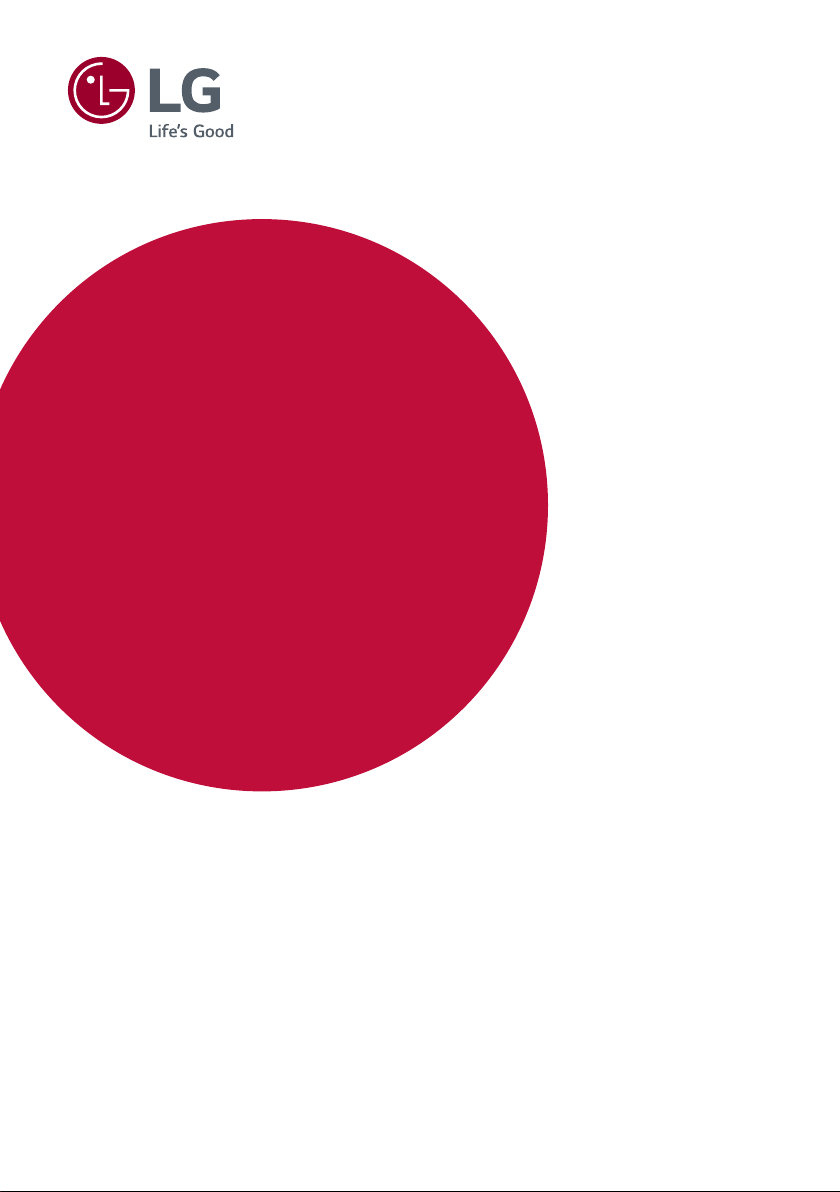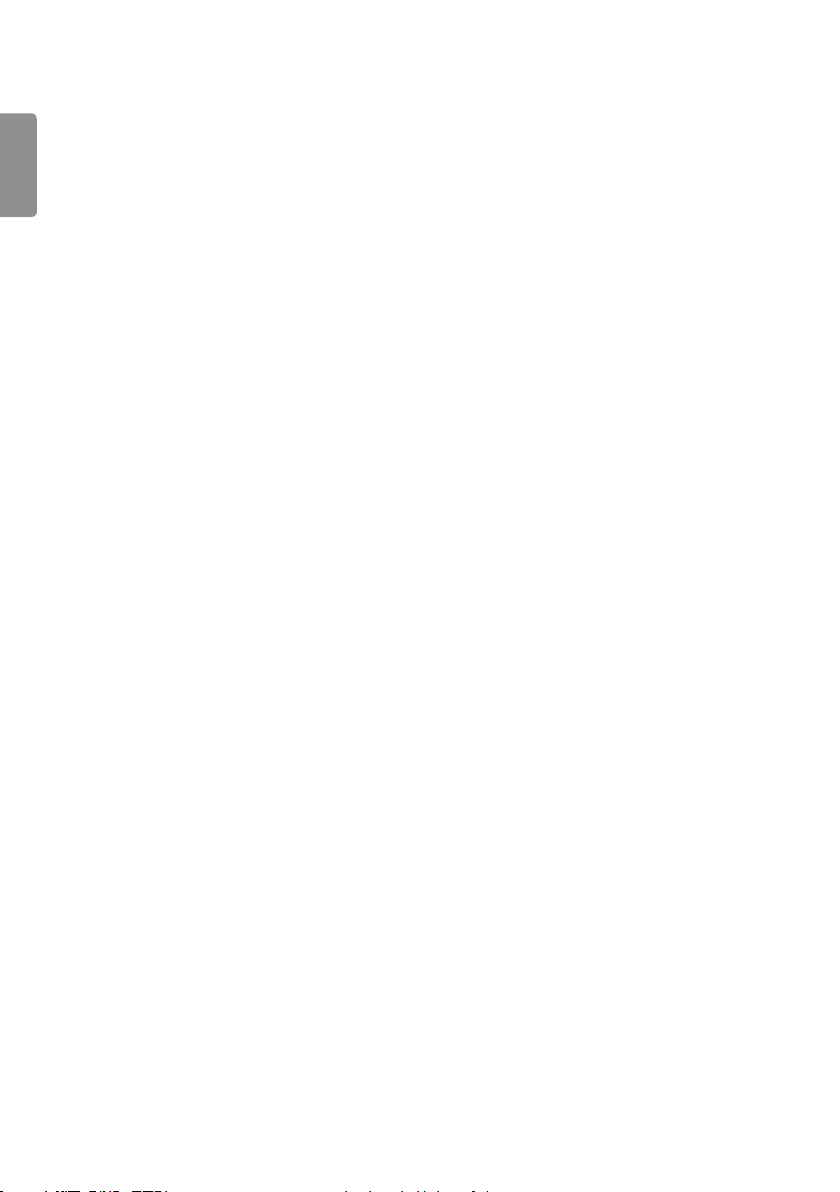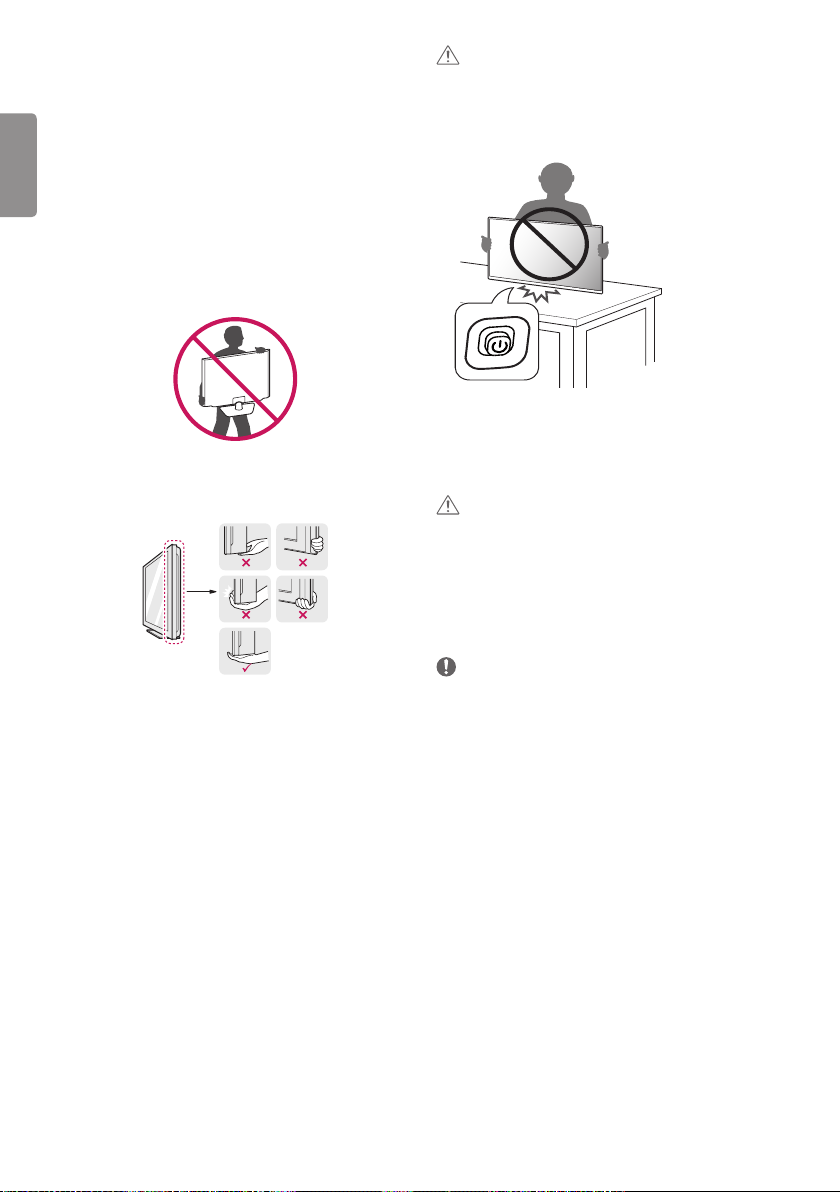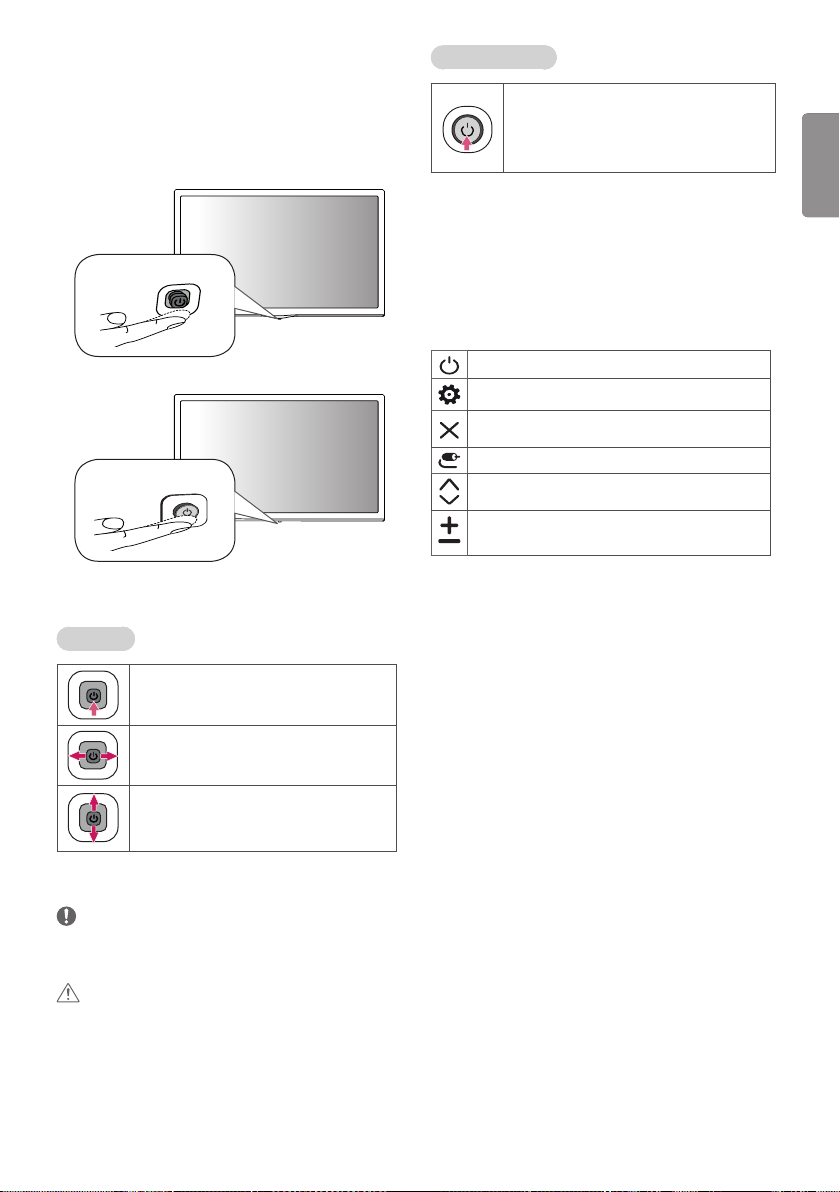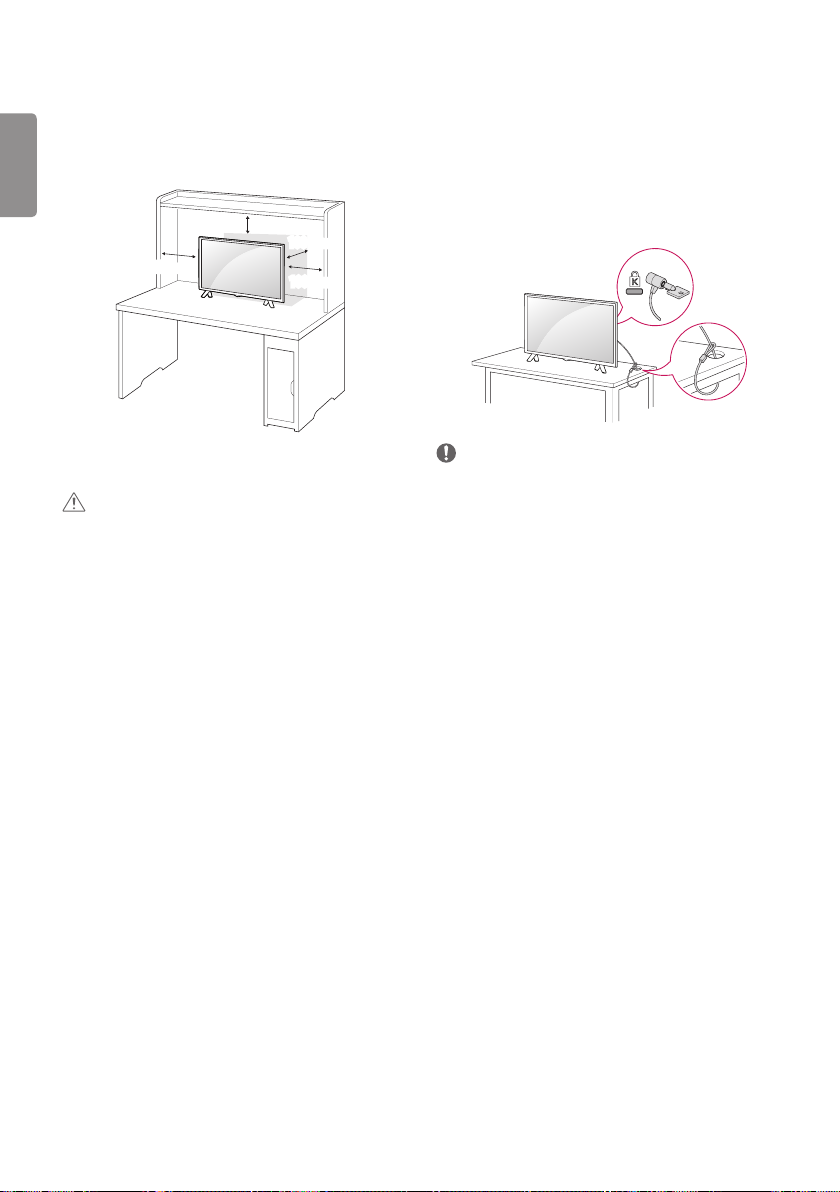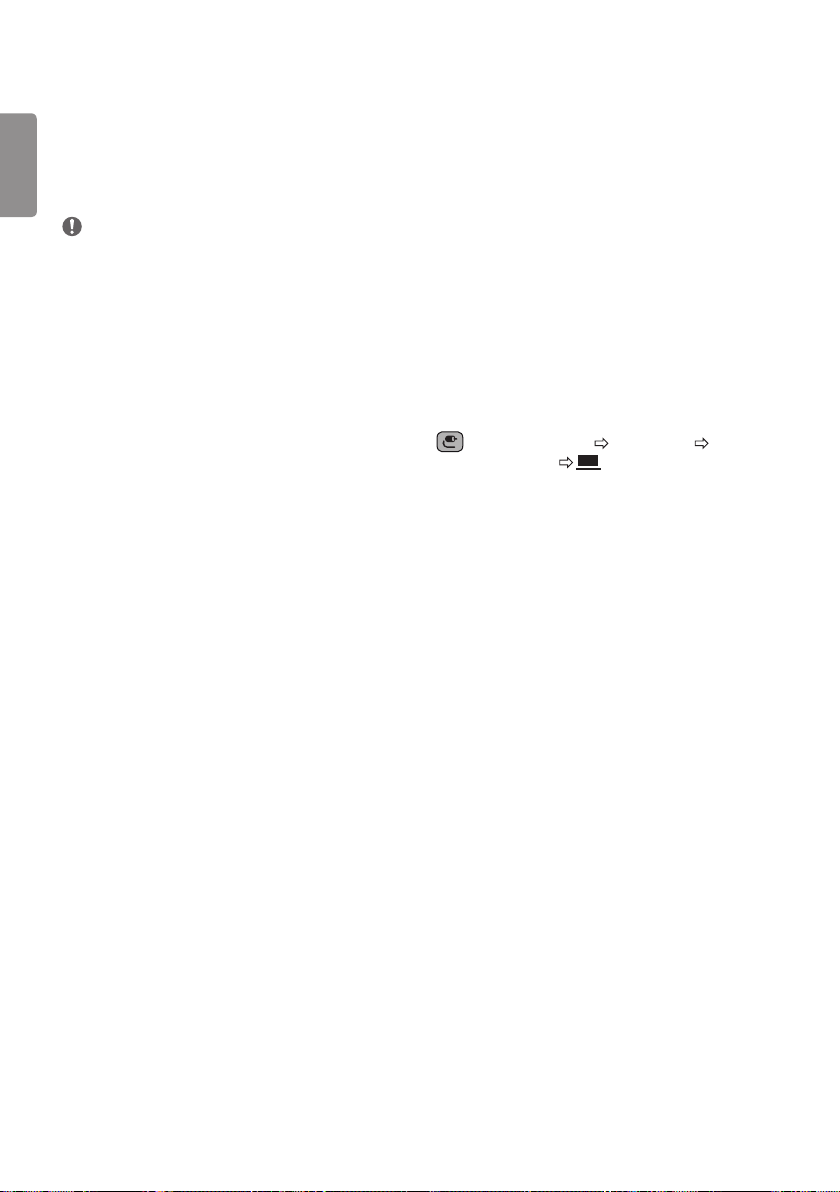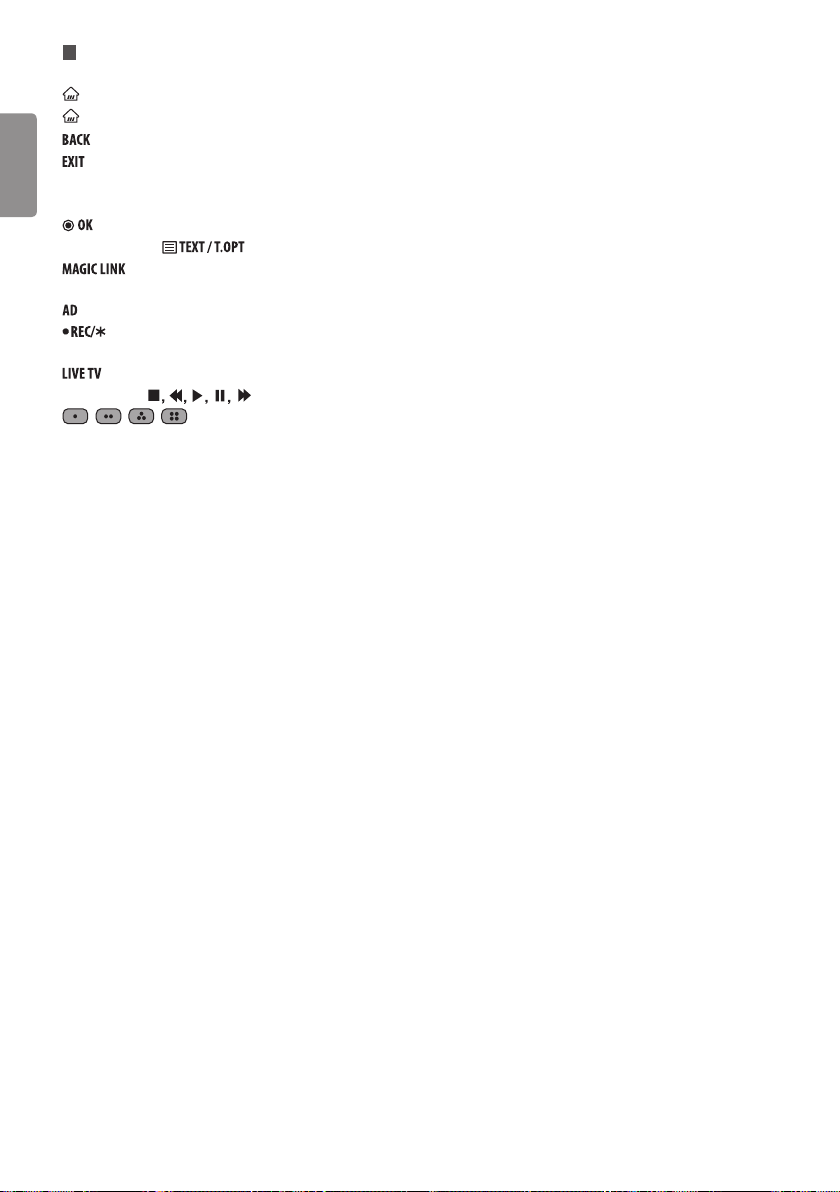8
Satelīta šķīvja savienojums
(Tikai modeļiem ar satelītu)
Pievienojiet televizoru satelīta šķīvim satelīta ligzdā, izmantojot RF
kabeli (75 Ω).
CI moduļa pievienošana
(Atkarībā no modeļa)
Skatiet šifrētos (maksas) pakalpojumus digitālās televīzijas režīmā.
yPārbaudiet, vai CI modulis PCMCIA kartes slotā ir ievietots pareizā
virzienā. Ja modulis ir ievietots nepareizi, tas var izraisīt televizora
un PCMCIA kartes slota bojājumu.
yJaTV nerāda nekādu video un audio, kad ir pievienota CI+ CAM
ierīce, sazinieties ar virszemes/kabeļa/satelīta pakalpojumu
operatoru.
Datora savienojums
Savienojot datoru ar HDMI ieeju, iestatiet HDMI ieejas [Ievades
apzīmējums] uz [Dators].
(IEEJA) (Tālvadības pults) [Visas ievades]
[REDIĢĒŠANAS IKONA] [Dators]
Citi savienojumi
Pievienojiet savuTV ārējām ierīcēm. Lai nodrošinātu labāko attēla un
audio kvalitāti, savienojiet ārējo ierīci un televizoru, izmantojot HDMI
kabeli. Daži atsevišķi kabeļi nav iekļauti komplektācijā.
yAtbalstītais HDMI audio formāts:
Dolby Digital / Dolby Digital Plus (32 kHz, 44,1 kHz, 48 kHz), DTS
(44,1 kHz, 48 kHz), PCM (32 kHz, 44,1 kHz, 48 kHz, 96 kHz, 192 kHz)
(Atkarībā no modeļa)
Savienojumi (paziņojumi)
Pievienojiet televizoram dažādas ārējās ierīces un pārslēdziet ievades
signāla režīmus, lai atlasītu ārējo ierīci. Lai uzzinātu vairāk par ārējās
ierīces pievienošanu, skatiet katras ierīces komplektācijā iekļauto
rokasgrāmatu. Pievienojamās ārējās ierīces ir šādas: HD uztvērēji, DVD
atskaņotāji, videomagnetofoni, audiosistēmas, USB atmiņas ierīces,
dators, spēļu ierīces un citas ārējās ierīces.
PIEZĪME
yĀrējās ierīces savienojums var atšķirties atkarībā no modeļa.
yPievienojiet ārējās ierīces televizoram neatkarīgi no televizora portu
secības.
yJa ierakstāt televīzijas pārraidi, izmantojot DVD rakstītāju vai
videomagnetofonu, pārbaudiet, vai televīzijas signāla ievades
kabeli pievienojāt televizoram, izmantojot DVD rakstītāju vai
videomagnetofonu. Lai uzzinātu vairāk, skatiet pievienotās ierīces
komplektācijā iekļauto rokasgrāmatu.
yĀrējās aparatūras lietošanas norādījumus skatiet tās attiecīgajā
rokasgrāmatā.
yLai pievienotu televizoram spēļu ierīci, izmantojiet spēļu ierīces
komplektācijā iekļauto kabeli.
yDatora režīmā var rasties trokšņi, ko izraisa izšķirtspēja, vertikālā
attēla struktūra, kontrasts vai spilgtums. Ja troksnis nezūd, mainiet
datora režīmu uz citu izšķirtspēju, mainiet atsvaidzes intensitāti
vai izvēlnē [Attēls] pielāgojiet spilgtumu un kontrastu, līdz attēls
ir skaidrs.
yDatora režīmā daži izšķirtspējas iestatījumi, iespējams, nedarbosies
pareizi.Tas ir atkarīgs no graskās kartes.
Antenas pievienošana
Pievienojiet televizoru antenas ligzdai sienā, izmantojot RF kabeli (75
Ω). (Nav iekļauti komplektācijā)
yLai lietotu vairāk nekā divus televizorus, izmantojiet signāla
sadalītāju.
yJa attēla kvalitāte ir vāja, attēla kvalitātes uzlabošanai uzstādiet
signāla pastiprinātāju.
yJa attēla kvalitāte ir vāja un ir pievienota antena, mēģiniet noregulēt
antenu pareizā virzienā.
yAntenas kabelis un pārveidotājs komplektā nav iekļauti.
yAtbalstītais DTV audio formāts : MPEG, Dolby Digital, Dolby Digital
Plus, HE-AAC